fastreport c#初级教程之报表设计器环境
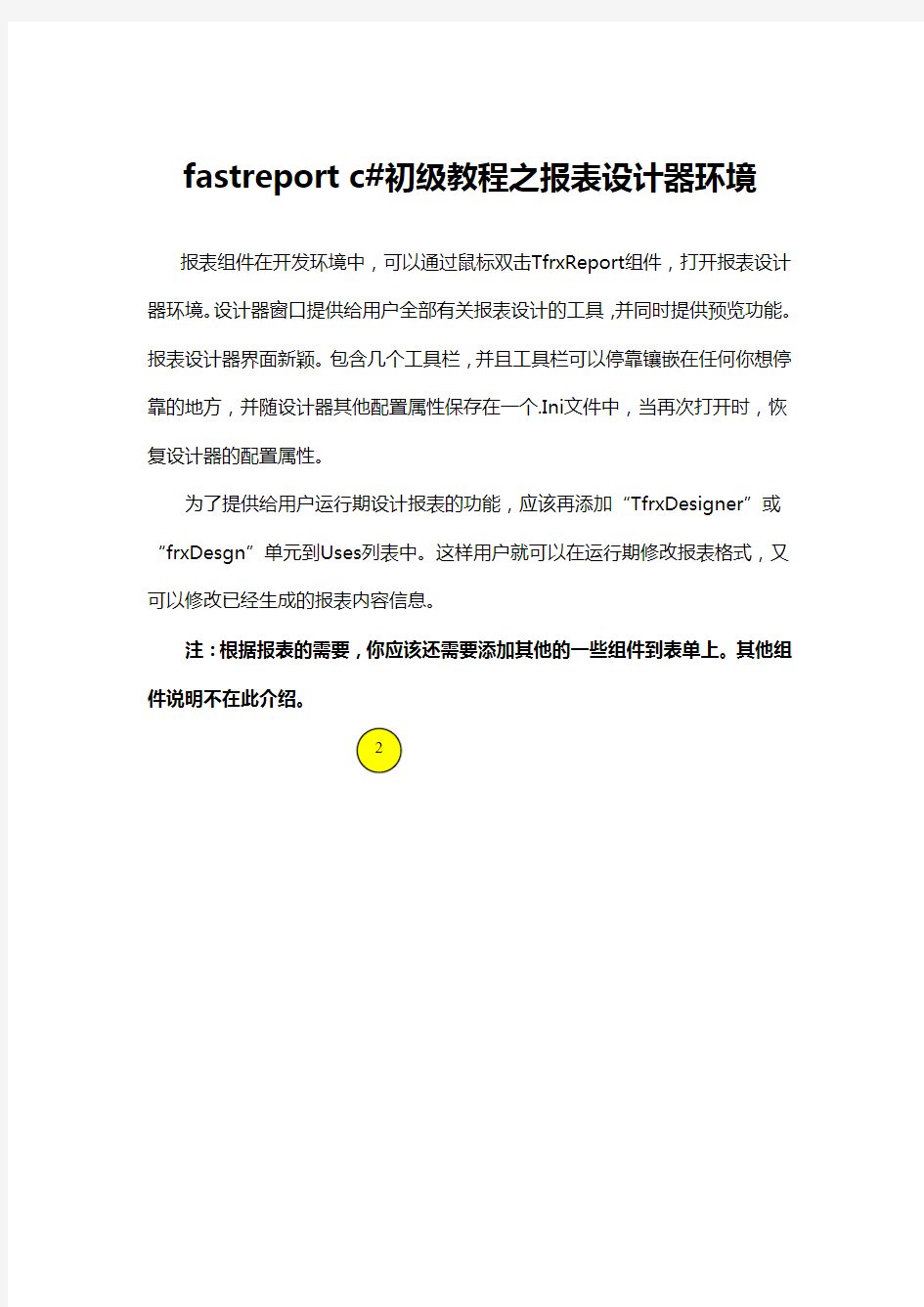
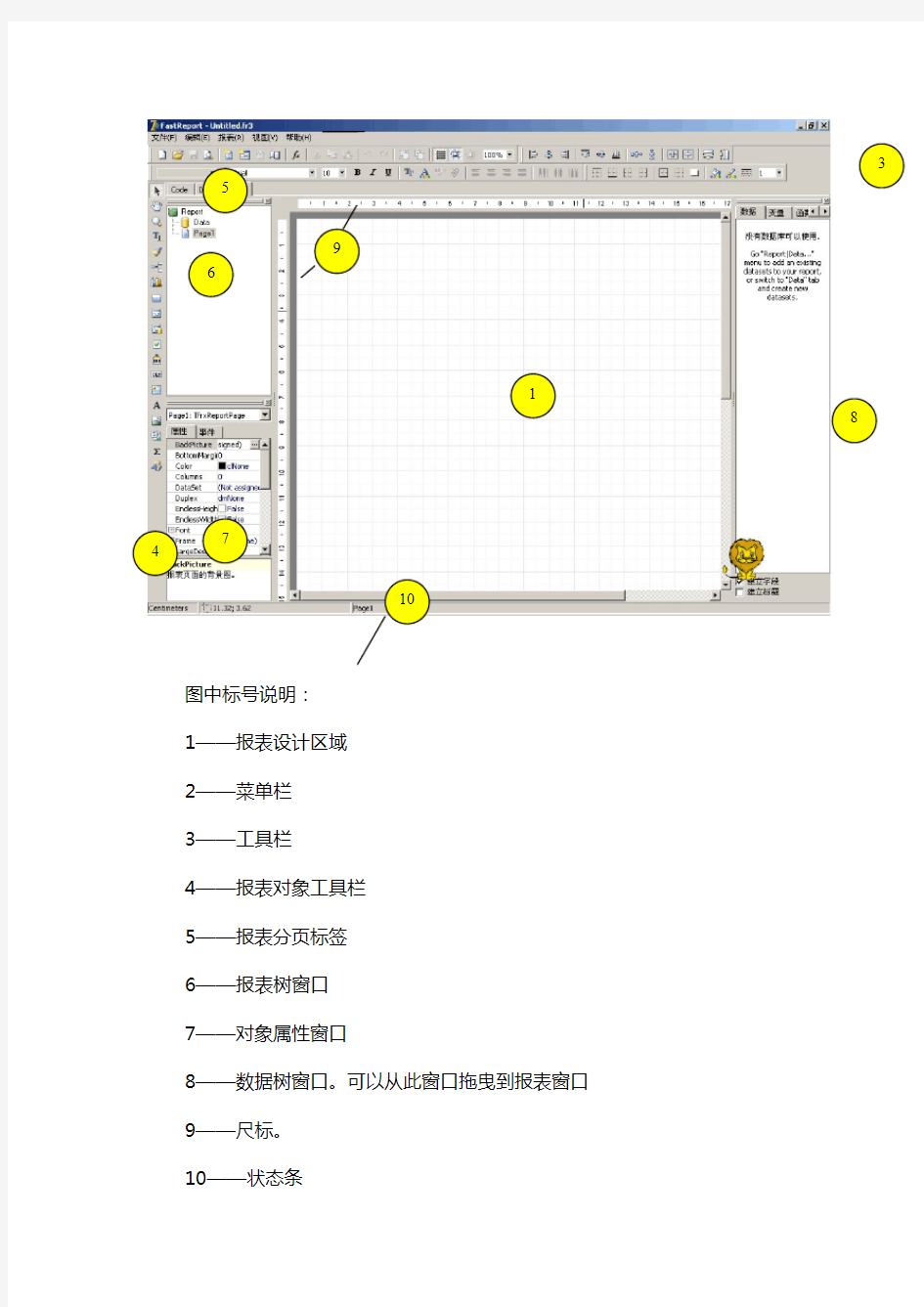
fastreport c#初级教程之报表设计器环境
报表组件在开发环境中,可以通过鼠标双击TfrxReport组件,打开报表设计器环境。设计器窗口提供给用户全部有关报表设计的工具,并同时提供预览功能。报表设计器界面新颖。包含几个工具栏,并且工具栏可以停靠镶嵌在任何你想停靠的地方,并随设计器其他配置属性保存在一个.Ini文件中,当再次打开时,恢复设计器的配置属性。
为了提供给用户运行期设计报表的功能,应该再添加“TfrxDesigner”或“frxDesgn”单元到Uses列表中。这样用户就可以在运行期修改报表格式,又可以修改已经生成的报表内容信息。
注:根据报表的需要,你应该还需要添加其他的一些组件到表单上。其他组件说明不在此介绍。
2
图中标号说明:
1——报表设计区域
2——菜单栏
3——工具栏
4——报表对象工具栏
5——报表分页标签
6——报表树窗口
7——对象属性窗口
8——数据树窗口。可以从此窗口拖曳到报表窗口
9——尺标。10——状态条134567
8910
1.1、控制键
控制键描述
Ctrl+O“文件|打开…”菜单命令
Ctrl+S“文件|保存”菜单命令
Ctrl+P“文件|预览”菜单命令
Ctrl+Z“编辑|撤销”菜单命令
Ctrl+C“编辑|复制”菜单命令
Ctrl+V“编辑|粘贴”菜单命令
Ctrl+X“编辑|剪切”菜单命令
Ctrl+A“编辑|全选”菜单命令
Arrow,Tab对象切换
Del删除被选择的对象
Enter打开对象编辑器
Shift+arrows改变对象的大小
Ctrl+arrows移动对象位置
Alt+arrows移动对象到附近对象的位置
1.2、鼠标操作
操作描述
左键选择组件对象;添加新的组件对象;移动组件对象;改变组件的大小;
对选中的对象通过组件的黑色方块可以改变组件的大小。
右键弹出选择组件对象的浮动菜单
双击打开对象编辑器;通过在组件的中间位置双击鼠标左键,打开属性对话窗口。
鼠标滚轮滚动报表。
Shift+左键多选组件对象
Ctrl+右键当你按着鼠标左键移动鼠标时,在窗口上划出一道方形窗口。松开鼠标按键,则在方形窗口中的组件都被选中。在被选中组件的中间位置,
按住鼠标左键移动组件对象到相应的位置。
Alt+左键如果被选中的组件是“TEXT”,则组件处于输入状态。
1.3、工具栏
1.3.1、设计模式工具栏
组件工具栏和以下工具按钮。
图标名称描述
对象选择标准模式下,选中对象,鼠标箭头方向改变组件大小。
手单击图标,托动报表窗口。
缩放单击鼠标左键,可以对当前窗口放大两倍(增加100%);
右键单击鼠标,可以缩小当前窗口。如果鼠标左键托划,则
选择范围被放大。
文本编辑单击“TEXT”组件对象,允许编辑报表内容。当按着鼠标左
键在空白处拖划,松开鼠标键则在被选择范围产生一新的
“Text”组件对象。
格式刷当“Text”对象被选中后,此按钮变成可操作状态。鼠标左
键单击“Text”对象时,则拷贝格式,再单击“Text”组件
对象时则复制格式到对象上。
1.3.2、“标准”工具栏
图标名称描述
新报表创建新的空白报表
打开报表打开已有的报表。快捷键:Ctrl+O;
保存报表保存报表到文件中。快捷键:Ctrl+S;
预览生成报表并进行预览。快捷键:Ctrl+P;
新页添加一新页到报表中。
新对话框添加一新的对话框表单到报表中。
删除页删除当前页。
页面配置打开页面属性配置窗口。
变量打开报表变量编辑器
剪切剪切当前选择对象到粘贴板中。快捷键:Ctrl+X
复制复制当前选择对象到粘贴板中。快捷键:Ctrl+C
粘贴粘贴复制到粘贴板中的数据到报表中。快捷键:Ctrl+V
取消撤销最后的操作。快捷键:Ctrl+Z
重复重复最后的取消的操作。快捷键:Ctrl+Y
群组对选择的组件对象组合成一个整体
取消群组将组合整体的组件分开成单个组件。
显示栅格在页上是否显示栅格。栅格大小可以在视图——选项窗口中
进行设置。
栅格对齐当移动组件或改变组件大小时,自动改变组件的大小对齐到
栅格。
适配栅格改变组件大小时,组件自动和上个大小对齐。
缩放设置界面缩放大小。
1.3.3、“文本”工具栏
图标名称描述
样式允许选择一个样式。定义样式列表,可在“报表|样式…”
菜单栏中进行设置。
字体名称允许从下拉框中选择字体名称,保存最后应用五个可用的
字体列表。
字体大小允许从字体大小下拉列表框中选择字体大小。字体大小也
可以用户输入。
粗体设置/取消字体粗体
斜体设置/取消字体斜体
下划线设置/取消字体下划线
字体设置显示字体设置对话框。
字体颜色从下拉框中选择字体颜色。
高亮显示显示高亮显示文本属性对话框。
文本方向选择字体显示方向。
左对齐文本左对齐
水平居中文本水平居中
右对齐文本右对齐
平均居中文本自适应组件宽度
上对齐文本上对齐
垂直居中文本垂直居中
下对齐文本下对齐
1.3.4、“边框”工具栏
图标名称描述
上边线设置|取消上边框线
下边线设置|取消下边框线
左边线设置|取消左边框线
右边线设置|取消右边框线
边框设置边框线
没有变框取消边框线
阴影设置|取消阴影
背景颜色从下拉框中选择背景颜色
边框颜色从下拉框中选择边框颜色。
外框样式从下拉框中选择线条样式
边框宽度从下拉框中选择线条的宽度。1.3.5、“对齐”工具栏
图标名称描述
左对齐组件左边对齐
水平居中组件水平中间对齐
右对齐组件右边对齐
上对齐组件上边对齐
垂直居中组件垂直中间对齐
下对齐组件下边对齐
水平均分组件位置水平均分
垂直均分组件位置垂直均分
水平居中组件水平居中
垂直居中组件垂直居中
相同宽度组件宽度设置成最大
相同高度组件高度设置成最高
1.4、设计选项
通过“视图|选项”菜单条设置设计器选项。
在这设置需要的单位(毫米、英寸、像素)。并设置栅格大小,也可以双击状态栏中左边的一个格,也是设置这一项。
你也可以设置单个是否显示,和栅格对齐。也可以通过“标准”工具栏中的按钮进行设置。
你可以设置代码编辑器和文本编辑器的字体名称、大小、颜色等。如果“使用对象的字体设置”被选中,则文本编辑器中的字体被“Text”组件的字体代替。
设计器工作区默认颜色为白色,并且可以通过工具空间和工具视窗改变颜色。
“LCD栅格颜色”,增强栅格线对比度,并改进可视性。
“插入后显示编辑器”当增加新的组件时进行选项控制。如果被选中,增加新的组件时出现组件编辑器。当添加最大数量的组件时,此选项取消。
“显示Band标题”选项取消选中,则Band标题不被显示。
“Show drop-down fields list”选项,决定“Text”组件按钮关联数据时,当鼠标在上边移动时是否显示下拉框显示可选择字段。
“自由摆置band位置”选项,决定是否粘连在报表页上。此选项默认不被选中,Band可以分组显示在报表页上,Band之间的间隙可以通过“间距设置”设置。
1.5、报表设置
通过“报表|选项”菜单条显示报表参数窗口,其中共有三个属性页。
第一页显示报表的一般性参数。
用户可以绑定报表到系统已安装的打印机中的一台。意思是报表打印时默认使用绑定的打印机输出打印。这一项当系统中有多个打印机时被使用。例如:文本可以帮定输出到单色打印机,有图形的可以输出到彩色打印机。打印机列表中“预设”打印机选项被选中,则报表不和任何打印机绑定,并且打印输出到系统默认得打印机上。
用户可以设置报表打印分数,打印份数显示在打印机选项的面板上。
如果“Double pass”选项被选中,报表的信息分为两项。第一阶段,报表形成,并分开到页中,但结果不保存。第二个阶段,标准报表信息保存到流文件中。
“print if empty”选项,决定报表空白时是否生成报表文件,如果选中,生成报表时显示空白报表。
“密码”项设置密码,当打开报表时需要输入密码。第二页设置报表的继承性
第三页用户设置报表属性描述
1.6页面设置
通过“文件|页面设置…”菜单条,或双击页面空白处,弹处页面设置对话框。这个对话框共有两页:
在第一个页面上,用户可以设置纸面大小,和纸面方向,还有页面边距。在纸张来源的下拉框中选择第一页和其他页打印机的状态。
第二页设置分栏显示报表栏数、栏距和位置。当前设置在设计器中显示。
“打印至前一页”允许用户打印报表,从上一页的空白处开始。这个选项可用在一个报表有多个模板组成或批量打印时。
“伸展至打印区”选项打印奇页面时左右边界可以交换。
“Endless page width&height”选项根据多个数据报表增加页数。这样可以看到一个大型报表数据代替多个报表页面。
“在设计模式使用大的纸张高度”选项增加页面高度。
同为比较常用的报表工具,FineReport的报表设计器相对于FastReport的,更为简单,上手也更容易一些,下面是FineReport报表设计器的简单展示:1.设计器概览
下图是FineReport报表软件设计器的整体示例图:
1.1模板管理面板
所有通过FineReport设计器设计出来的模板全部保存在reportlets文件夹下,并显示在模板面板中。
1.2数据集面板
数据集面板中展示的是数据集,数据集是指通过SQL语句,将数据库中的数据获取出来,作为模板数据的直接来源,数据集包括模板数据集和服务器数据集。
1.3模板预览方式
预览方式是指查看模板时以哪种方式查看,在设计器预览方式按钮处,有三种预览方式,分页预览,填报预览,数据分析,如下图:
默认预览方式为分页预览。
1.4报表主体
报表主体是设计模板的主体界面,由上图可以看到,报表主设计界面是一个类似Excel的表格,支持无限行与无限列,基本的操作方法与Excel类似,简单容易。
在用FineReport设计报表时,只需理解一些与单元格绑定数据列有关的操作即可。且这些操作都是后台的代码处理,基本不需要再手写表达式。
1.5参数界面
是制作参数模板时放置查询控件的面板。
1.6数据列或图表属性面板
如果选中的单元格中绑定的是数据集字段,则显示数据列属性,可对该字段进行一些简单设置,如果绑定单元格的是图表,则显示图表属性,对图标进行一系列的设置。
1.7单元格属性表
对单元格的一些属性进行设置,包括扩展属性,样式,形态和其他属性。
编程实验报告---科学计算器设计与实现
《可视化程序编程环境》 实验报告 项目名称科学计算器设计与实现 学院计算机学院 专业班级计算机科学与技术0804 2010年1月9 日
一、设计任务与要求 使学生了解可视化程序设计语言的基础知识,掌握面向对象编程的分析设计方法,以及与面向对象技术相关的一些软件开发技术,掌握在 VisualC++6环境下进行可视化程序设计技术。通过实践具体的项目,为他们进一步开展相关领域的学习和科研打下良好的基础。 二、需求分析 1. 功能需求(功能划分、功能描述) 1、二进制、八进制、十进制及十六进制数的加、减、乘、除、乘方、取模等简单计算 2、科学计算函数,包括(反)正弦、(反)余弦、(反)正切、(反)余切、开方、指数等函数运行 3、以角度、弧度两种方式实现上述部分函数 4、具备历史计算的记忆功能 5、对不正确的表达式能指出其错误原因 2. 运行需求(用户界面、人机接口、故障处理) 根据计算器要实现的相应功能来布局,分为基本功能区,特殊函数区,进制转换区,度数转换区和输出显示区五大基本模块。 三、实验方案 1、总体设计框图 2
3.基本功能区的设计 在这个模块中主要把0到F各个按键按下去后在输出显示区上显示出来列举一例: void Caysf55Dlg::OnBnClickedButton3() {if(zuizong=="0") m_str=""; m_str+="1"; UpdateData(0); if(zuizong=="0") zuizong=""; zuizong+="1";// TODO: 在此添加控件通知处理程序代码 } 接下来从输出显示区获得字符串,通过运算符的相应按键处理:列举加法: void Caysf55Dlg::OnBnClickedButton19()/*加法运算*/ {double zan; if(m_str=="") MessageBox(L"没有运算数"); else if(y==1||M==1) MessageBox(L"只能输入数值"); else if(m_str.GetAt (m_str.GetLength()-1)=='+'||m_str.GetAt (m_str.GetLength()-1)=='-'||m_str.GetAt (m_str.GetLength()-1)=='*'||m_str.GetAt (m_str.GetLength()-1)=='/')
C语言程序设计实验报告参考答案
长沙理工大学C语言实验报告参考答案 实验一熟悉C语言程序开发环境及数据描述四、程序清单 1.编写程序实现在屏幕上显示以下结果: Thedressislong Theshoesarebig Thetrousersareblack 答案: #include
printf("商品名称价格\n"); printf("TCL电视机¥7600\n"); printf("美的空调¥2000\n"); printf("SunRose键盘¥50.5\n"); } 2.编写程序:a=150,b=20,c=45,编写求a/b、a/c(商)和a%b、a%c(余数)的程序。 答案: #include
printf("a/c的商=%d\n",y); x=a%b; y=a%c; printf("a/b的余数=%d\n",x); printf("a/c的余数=%d\n",y); } 4.设变量a的值为0,b的值为-10,编写程序:当a>b时,将b赋给c;当a<=b时,将a赋给c。(提示:用条件运算符) 答案: #include
计算机科学与技术第次实验报告.docx
哈尔滨工程大学 《程序设计基础》实验报告 基础实践一 姓名:班级: 学号: 实验时间 :2018年5月10日成绩 哈尔滨工程大学计算机基础课程教学中心 实验题目 1:输入两个整数数组,每个数组有五个整数,将两者和并 并排列输出。 设计思想: 定义三个数组 , 将两组数据存储到第三个数组中 , 再用冒泡排序对其由大到小排序并输出。 实验代码及注释: #include
int main() { int a[5],b[5],c[N];//第一组数据,第二组,合并数组int i,j,t;//循环变量,中间变量 printf("输入第一组数据 :\n");//输入数据 for(i=0;i<5;i++) scanf("%d",&a[i]); printf("输入第二组数据 :\n"); for(i=0;i<5;i++) scanf("%d",&b[i]); for(i=0;i<5;i++) { c[i]=a[i];//两组数据合并 c[i+5]=b[i]; } for(i=0;i for(j=0;j 《C程序设计》实验教学大纲 一、适用范围 大纲适用信息管理专业本科教学使用。 二、课程名称 C程序设计 三、学时数与学分 总学时:90 总学分:4 实验学时:28 实验学分:1 四、教学目的和基本要求 目的:通过C程序设计实验,培养学生对学习程序设计的兴趣,加深对讲授内容的理解,尤其是通过上机来掌握语法规则,使学生全面了解 C 语言的特点,熟练掌握 C 语言程序设计的基本方法和编程技巧。 基本要求:了解和熟悉C语言程序开发的环境;学会上机调试程序,善于发现程序中的错误,并且能很快地排除这些错误,使程序能正确运行,达到实验知识和理论知识的融会贯通。上机实验前,学生必须事先根据题目的内容编好程序,然后在实验时输入程序、调试程序、直至运行结果正确为止,上机结束后,应整理出实验报告。 注:带*的实验项目为选做实验项目 六、教材、讲义及参考书 《C程序设计题解与上机指导》谭浩强主编清华大学出版社 七、实验成绩评定办法 实验成绩=平时实验表现+实验报告。实验成绩占总成绩的20%。 实验成绩以等级形式给出,评定等级分优、良、中、及格、不及格五类。 1、平时考核:上机实验前,学生必须事先根据题目的内容编好程序,然后在实验时输入程序、调试程序、直至运行结果正确为止。在实验中,教师可根据学生编程操作能力、观察和分析及运用知识能力、程序编制正确性以及学生的课堂纪律、实验态度、保持实验室卫生等方面的表现进行综合考核。 2、实验报告:学生实验后应按时完成实验报告。 八、实验教学大纲说明 本大纲共安排28学时的实验,其中带*号实验项目为选做实验项目,实际课时为18学时。实验项目多为设计性实验项目,每个设计性实验项目中都包含数个小的设计性题目,其中带*号的题目为选做题目,有时间和有能力的同学可以选做。 九、实验项目 实验一C程序的运行环境和运行一个C程序的方法 一、实验目的 1.了解Visual C++6.0编译系统的基本操作方法,学会独立使用该系统。 2.了解在该系统上如何编辑、编译、连接和运行一个C程序。 3.通过运行简单的C程序,初步了解C源程序的特点。 二、实验内容 1.用编辑程序,输入教材第一章例1.1程序,并进行编译和运行。应了解所用的系统是用什么命令进行编译和连接运行的。编译和连接后所得到的目标程序的后缀是什么形式的? 2.编写一个C程序,输出以下信息: **************************** very good! **************************** 3.输入并运行教材第一章中例1.3,了解如何在运行时向程序变量输入数据。 实验二数据类型、运算符和表达式 一、实验目的 1.掌握C语言数据类型,熟悉如何定义一个整型、字符型、实型变量,以及对它们赋值的方法,了解以上类型数据输出时所用格式转换符。 2.学会使用C的有关算术运算符,以及包含这些运算符的表达式,特别是自加(++)和自减(--)运算符的使用。 二、实验内容 1.输入并运行以下程序: main( ) { char c1,c2; c1=97;c2=98; pr intf(“%c %c\n”,c1,c2); printf(“%d %d\n”,c1,c2); } 在此基础上 ①将第三行、第四行改为: c1=321;c2=353; 再使之运行,分析其运行结果。 ②将第二行改为: int c1,c2; 再使之运行,分析其运行结果。。 2.输入并运行以下程序: 简单计算器 姓名: 周吉祥 实验目的:模仿日常生活中所用的计算器,自行设计一个简单的计算器程序,实现简单的计算功能。 实验内容: (1)体系设计: 程序是一个简单的计算器,能正确输入数据,能实现加、减、乘、除等算术运算,运算结果能正确显示,可以清楚数据等。 (2)设计思路: 1)先在Visual C++ 6.0中建立一个MFC工程文件,名为 calculator. 2)在对话框中添加适当的编辑框、按钮、静态文件、复选框和单 选框 3)设计按钮,并修改其相应的ID与Caption. 4)选择和设置各控件的单击鼠标事件。 5)为编辑框添加double类型的关联变量m_edit1. 6)在calculatorDlg.h中添加math.h头文件,然后添加public成 员。 7)打开calculatorDlg.cpp文件,在构造函数中,进行成员初始 化和完善各控件的响应函数代码。 (3)程序清单: ●添加的public成员: double tempvalue; //存储中间变量 double result; //存储显示结果的值 int sort; //判断后面是何种运算:1.加法2.减法3. 乘法 4.除法 int append; //判断后面是否添加数字 ●成员初始化: CCalculatorDlg::CCalculatorDlg(CWnd* pParent /*=NULL*/) : CDialog(CCalculatorDlg::IDD, pParent) { //{{AFX_DATA_INIT(CCalculatorDlg) m_edit1 = 0.0; //}}AFX_DATA_INIT // Note that LoadIcon does not require a subsequent DestroyIcon in Win32 m_hIcon = AfxGetApp()->LoadIcon(IDR_MAINFRAME); tempvalue=0; result=0; sort=0; append=0; } fastreport初级使用教程之报表设计器环境 报表组件在开发环境中,可以通过鼠标双击TfrxReport组件,打开报表设计器环境。设计器窗口提供给用户全部有关报表设计的工具,并同时提供预览功能。报表设计器界面新颖。包含几个工具栏,并且工具栏可以停靠镶嵌在任何你想停靠的地方,并随设计器其他配置属性保存在一个.Ini文件中,当再次打开时,恢复设计器的配置属性。 为了提供给用户运行期设计报表的功能,应该再添加“TfrxDesigner”或“frxDesgn”单元到Uses列表中。这样用户就可以在运行期修改报表格式,又可以修改已经生成的报表内容信息。 注:根据报表的需要,你应该还需要添加其他的一些组件到表单上。其他组件说明不在此介绍。 2 图中标号说明: 1——报表设计区域 2——菜单栏 3——工具栏 4——报表对象工具栏 5——报表分页标签 6——报表树窗口 7——对象属性窗口 8——数据树窗口。可以从此窗口拖曳到报表窗口 9——尺标。10——状态条134567 8910 1.1、控制键 控制键描述 Ctrl+O“文件|打开…”菜单命令 Ctrl+S“文件|保存”菜单命令 Ctrl+P“文件|预览”菜单命令 Ctrl+Z“编辑|撤销”菜单命令 Ctrl+C“编辑|复制”菜单命令 Ctrl+V“编辑|粘贴”菜单命令 Ctrl+X“编辑|剪切”菜单命令 Ctrl+A“编辑|全选”菜单命令 Arrow,Tab对象切换 Del删除被选择的对象 Enter打开对象编辑器 Shift+arrows改变对象的大小 Ctrl+arrows移动对象位置 Alt+arrows移动对象到附近对象的位置 1.2、鼠标操作 操作描述 左键选择组件对象;添加新的组件对象;移动组件对象;改变组件的大小; C语言程序设计实验报告(数组) 1实验目的 (1)熟练掌握一维数组,二维数组的定义,初始化和输入、输出方法; (2)熟练掌握字符数组和字符串函数的使用; (3)掌握与数组有关的常用算法(查找、排序等)。 2实验内容 编写函数catStr(char str1[],char str2[])用于进行两个字符串的连接,编写函数lenStr(char str[])用于统计一个字符串的长度,并在主函数中调用。 要求: 1、不允许用strcat()和strlen()字符处理库函数; 2、在主函数以直接初始化的方式输入两个字符串str1和str2.调用函数 strlen()计算并返回两个字符串的长度; 3、调用函数catstr()连接两个字符串(将str2连接在str1后面); 4、调用函数lenstr()计算并返回连接后字符串的长度; 5、在主函数中输入两个原始的字符串及几个字符串的长度,以及处理后字 符串及其长度。 3算法描述流程图 4源程序 #include for (i=0;m[i]!='\0';i++); printf("%d",i); } void main() {char s1[50]="forever",s2[50]="more"; printf("s1=%s,s2=%s",s1,s2); printf("\ns1的长度:"); lenStr(s1); printf("\ns2的长度:"); lenStr(s2); catStr(s1,s2); printf("\n连接后的字符:"); printf("%s\n",s1); printf("连接后字符的长度:"); lenStr(s1); printf("\n"); } 5测试数据 s1=forever, s2=more 6运行结果 7出现问题及解决方法 在输入程序时,少写了半边引号,调试时发现存在错误,找到了错误并加以改正。无论什么事,细心都是必不可少的,认真是解决问题的关键。 8实验心得 通过本次实验,对于函数的定义和声明,数组以及循环语句有了进一步的认识,掌握了字符数组和字符串函数的使用,以及与数组有关的常用算法。此次实验不是调用strlen()和strcat()函数,而是通过自己设计程序来进行字符串的连接以及计量字符串的长度,由此我学会了如何去理清自己的思路来设计程序。 第六节报表设计 对一个完整的数据库应用程序来说,制作并打印报表是不可缺少的环节。VB 6.0 提供了DataReport 对象作为数据报表设计器(DamReport designer),DataReport对象除了具有强大的功能外,还提供了简单易操作的界面。 DataReport对象可以从任何数据源包括数据环境创建报表,数据报表设计器可以联机查看、打印格式化报表或将其导出到正文或HTML页中。 一、报表设计器 数据报表设计器由DataReport对象、Section对象和DataReport控件组成。 1.DataReport对象 DataReport对象与VB的窗体相似,同时具有一个可视的设计器和一个代码模块,可以使用设计器创建报表的布局,也可以在代码模块中添加代码。 在“工程”菜单上,单击“添加DataReport”命令,将数据报表设计器添加到工程中,则出现如图5-6-1所示的DataReport1对象,由“报表标头”、“页标头”、“细节”、“页注脚”和“报表注脚”组成。 图5-6-1 ·报表标头:指显示在一个报表开始处的文本,例如用来显示报表标题、作者或数据库名。 ·页标头:指在每一页顶部出现的信息,例如用来显示每页的报表标题。 ·分组标头、注脚:指数据报表中的“重复”部分。每一个分组标头与一个分组注脚相匹配,用于分组。 ·细节:指报表的最内部的“重复”部分(记录),与数据环境中最低层的Command 子对象相关联。 ·页注脚:指在每一页底部出现的信息,例如,用来显示页码。 ·报表注脚:指报表结束处出现的文本,例如,用来显示摘要信息或一个地址或联系人姓名。报表注脚出现在最后一个页注脚之前。 2.Section对象 数据报表设计器的每一个部分由Section对象表示,如图5-6-1中的Section1~Section5。设计时,每一个Section由一个窗格表示,可以单击窗格以选择页标头,编程改变其外观和行为,也可以在窗格中放置和定位控件,对Section对象及其属性进行动态重新配置,更改每一个Section对象的布局来设计报表。 3.DataReport控件 当一个新的数据报表设计器被添加到工程时,在窗体上控件箱出现“数据报表”和“General”(通用)选项卡,如图5-6-2所示。但在数据报表设计器上不能使用General的控件,即内部控件或ActiveX控件。数据报表选项卡中的控件仅包含可在数据报表设计器上工作的特殊控件。 图5-6-2 西安科技大学 可视化编程语言实验报告 题目:科学计算器 班级: 学号: 姓名: 2010年11月 复杂型科学计算器的设计与实现实验目的 1.通过本实验,进一步理解Visual Basic的编程方法。 2.提高运用Visual Basic编程的能力。 3.培养对所学知识的综合运用能力。 实验类型 综合型。 实验内容与步骤 一.界面设计。 Command5Caption= 三.程序代码: Dim num1 As Single, num2 As Single Dim fu As Integer Dim sign As Integer Private Sub Command1_Click(Index As Integer) Select Case Index Case 0 To 9 sign = Index + 20 Case 10 sign = Index + 20 fu = 1 Case 11 To 14 sign = Index + 20 End Select = "" End Sub Private Sub Command2_Click(Index As Integer) Select Case Index Case 0 To 9 = & Index If fu = 0 Then num1 = Val Else num2 = Val Case 10 = & "-" Case 11 = & "." Case 12 To 18 = "" sign = Index fu = 1 End Select End Sub Private Sub Command3_Click() If =”” then else = Left$, Len - 1) End if End Sub Private Sub Command4_Click() = "" End Sub Private Sub Command5_Click() Dim n As Integer, cf As Single fu = 0: cf = 1 Select Case sign Case 12 = num1 & "+" & num2 = num1 + num2 Case 13 = num1 - num2 Case 14 = num1 * num2 Case 15 = num1 / num2 Case 18 For n = 1 To num2 cf = cf * num1 Next n = cf Case 20 = Sin(num1) Case 21 实验1 C程序运行环境、数据类型、运算符和表达式 一、实验目的 1. 掌握Turbo C集成环境的进入与退出、Turbo C集成环境各种窗口的切换,了解Turbo C集成环境的设置。 2. 掌握C语言源程序的建立、编辑、修改、保存及编译和运行等操作。 3. 学会使用C语言的基本运算符(主要是算术运算符、赋值运算符)及其表达式。 4. 掌握C语言源程序的结构特点与书写规范。 二、实验要求 1. 根据题目要求,进行各种程序测试与验证,并记录结果。 2. 上机调试程序。按各个程序输入计算机,并进行编译和连接,如果在编译、连接中有错误信息,则要根 据这些信息找到程序中的错误所在,然后修改程序,直至正确。 3. 详细记录数据的输入、输出信息,按要求写出实验报告。 三、实验内容 1. 开机;进入Turbo C集成工作环境,了解Turbo C集成工作环境及其菜单的使用,输入如下C语言源程序,并以exl.C存盘。 / *ex1.c* / #include 嵌入式WebOS应用开发 实验报告 实验名称:使用An droid Developer SDK开发应用程序 专业:_________________________ 姓名:__________________________________ 班级:_______________________________ 学号:______________________________ 一、作品的运行环境及安卓SDK基础操作 SDK An droid Developer 是一款在windows系统上运行的针对 An droid应用开发的谷歌官方软件(需要JAVA环境支持)。 1、导入工程 2、建立虚拟机 在运行虚拟机是为保证机器的顺畅运行建议选择分辨率较低的虚拟机,但是其RAM最好设为512MB因为部分程序如果调用资源过大会导致虚拟机无法运行。 3、虚拟机界面 二、作品介绍 我的应用是一个计算器。能实现包括小数的加减乘除运算,结果过大会自动用科学记数法表示,另外还有退格跟清屏功能键。 加应用图标 1.首先在我的桌面上添加你应 用的图标以及文字,双击图标后 项中自行进行挑选; 也可以添加自己的图片, 只要将图片放到对应的 文件夹之下在刷新就可 以,但不建议放分辨率 过高图片可能会出现超 出界面的等错误。 要在xml 界面中添加排版: xml 代码首末的 格式较为自由可以直接在 界面中拖动图标位置以及修改大小,而其他layout 则更会自动排列, 各有优劣。 三、 编程以及运行调试 (一)、在MyDesktop 主界面中添 fin^_ok,prig 世IF it launchiWipng 32E img'O.png jdE im^il.png] 3E img?.pHg 血 imql.pngi 32E img4.png 血 im^S.pngi Tn? imgg.png JJL -mgT.pngj ..1. imy^.png ..1. uiHiprxg 就可以看见对应的代码, 可直接 在代码中进行修改图片文字的 大小颜色等等。 以下是对应图像图标的代码 图片可以在左侧的选 (二)、在 res/layout 目录下新建.xml 文件,由于计算器的按钮很多, TIF charfrc 起 ch^tfrorn_bg_ipTW5&d !S'.pflg ~l <+i?,kbnif^M 口 .股 ch?kbojco#f bsckgrourid^na SE chfkb rn (」]n.hewlcgin 口unci 岱n 评 弧 tlwr^na TTF de^ r o 1 .pnq 即席报表设计器 ActiveReports 即席报表设计器(Ad-hoc Designer)是一个功能丰富、完全基于Web的报表解决方案,能帮助商业用户轻松地创建具有交互功能的报表。这款基于浏览器的即席报表设计器,使用语义数据模型将开发技术细节和业务知识相分离,商业用户无需关心SQL等技术细节便可创建符合业务需求的报表。同时,该设计器还支持多用户报表,通过内置的SDK可实现自助式BI的需求,比传统报表工具更加有效。 ActiveReports 即席报表设计器(Ad-hoc Designer),根据用户角色提供相应的功能。主要面向的用户分为:企业用户、信息技术人员和开发人员。 ● 企业用户功能 可以快速的开发出具有专业外观和交互能力的报表,所有操作在Web浏览器中就完成,而且,你不必关心任何的开发技术细节。此外,ActiveReports 即席报表设计器内置对移动设备的支持,你可随时随地访问报表全部信息: 功能丰富、且极易使用的报表设计器,用户只需拖拽操作便可完成报表设计的全部工作。 即席报表设计器的使用完全基于浏览器,无需在终端用户环境中安装桌面应用程序。 通过语义数据模型封装所有技术细节,终端用户只需聚焦业务表达。 可直接设置报表运行计划,并自动分发报表内容。 可通过PC/笔记本/iPad/iPhone/Android和Windows Phone直接访问报表,完成报表查看、打印、导出以及数据钻取等交互式数据分析操作。 ● 信息技术(IT)人员功能 基于Web 的ActiveReports 即席报表设计器工具,让你在短短几分钟时间内便可熟悉工具的使用,并能快速的为您的用户提供自助式报表服务: 通过创建数据模型,为用户提供基于业务逻辑的数据结构,便于用户理解和使用。 提供多种报表分发方式,便于数据的及时共享。 即席报表设计器的使用方式简单,与Office 类似,减低对用户的支持和培训成本。 C++程序设计 实验报告 专业计算机科学与技术班级 ____________ 学号 ____________ 姓名 ____________ 指导教师 __许加兵_ 信息与电子工程学院2013年9月-12月 C++程序设计实验报告 专业__________班级__________学号__________姓名__________ 成绩____________ 指导教师____________ 日期____________ 实验1 C++集成开发环境与C++函数程序设计 一、实验目的 1、了解和使用Visual Studio 2010的C++集成开发环境; 2、熟悉Visual Studio 2010环境的基本命令、功能键和常用的菜单命令; 3、学会完整的C++程序开发过程; 4、学习并掌握C++函数程序设计; 二、实验内容 1、安装、了解和使用Visual Studio 2010的C++集成开发环境; 2、通过以下的C++函数程序设计,熟悉Visual Studio 2010环境的基本命令、功能键和常用的菜单命令; 3、通过以下的C++函数程序设计,学会完整的C++程序开发过程; 4、完成以下的C++函数程序设计和调试: 1)编写一个函数print(),将一个整型向量输出到cout。此函数接受两个参数:一个字符串(用于“标记”输出)和一个向量。 2) 编写一个函数,接受一个vector 一.报表设计的准备工作 报表是企业管理的基本措施和途径,是企业的基本业务要求,也是实施BI战略的基础。报表可以帮助企业访问、格式化数据,并把数据信息以可靠和安全的方式呈现给使用者。简单来说,报表就是用表格,图表等格式来显示动态数据,报表=多样的格式+动态的数据.,也就是对已有的数据动态的设置打印的位置. 1-1.在做格式设计之前,首先获取需要制作的报表格式,然后进入系统,在需要进行设计的打印界面选择进入格式设计器.(图1-1 ) 图 1-1 1-2.如果此处报表格式为空,则需要进入报表管理,找到相应的数据集并添加格式,这样才能开始进行格式设置.(如图1-2) 图 1-2 1-3.添加格式选择为默认格式,并选择类型为用户,然后右键启用格式,就可以在相应票据打印界面看到新建的格式.(图1-3) 图 1-3 二.报表设计 Healthone报表设计的一般流程是: 1.设置报表页面属性 2.获取所需数据源 3.依次添加ReportTitle、PageHeader、MastData、PageFooter等组件。 4.设置MastData连接的数据源(双击MastData区域) 5.在ReportTitle中添加文本对象,录入报表名称。 6.在PageHeader中添加若干文本对象,录入字段中文名称。 7.在MastData中添加若干文本对象,并连接该文本对象至对应数据字段。(可以从下 拉框中选取) 8.在PageFooter中添加文本对象(或录入页码-使用FastReport中的系统变量 [Page])2-1.healthone的格式设计是使用fastreport.进入格式设计器(图2-1) fastreport中文版教程之报表设计器环境 报表组件在开发环境中,可以通过鼠标双击TfrxReport组件,打开报表设计器环境。设计器窗口提供给用户全部有关报表设计的工具,并同时提供预览功能。报表设计器界面新颖。包含几个工具栏,并且工具栏可以停靠镶嵌在任何你想停靠的地方,并随设计器其他配置属性保存在一个.Ini文件中,当再次打开时,恢复设计器的配置属性。 为了提供给用户运行期设计报表的功能,应该再添加“TfrxDesigner”或“frxDesgn”单元到Uses列表中。这样用户就可以在运行期修改报表格式,又可以修改已经生成的报表内容信息。 注:根据报表的需要,你应该还需要添加其他的一些组件到表单上。其他组件说明不在此介绍。 2 图中标号说明: 1——报表设计区域 2——菜单栏 3——工具栏 4——报表对象工具栏 5——报表分页标签 6——报表树窗口 7——对象属性窗口 8——数据树窗口。可以从此窗口拖曳到报表窗口 9——尺标。10——状态条134567 8910 1.1、控制键 控制键描述 Ctrl+O“文件|打开…”菜单命令 Ctrl+S“文件|保存”菜单命令 Ctrl+P“文件|预览”菜单命令 Ctrl+Z“编辑|撤销”菜单命令 Ctrl+C“编辑|复制”菜单命令 Ctrl+V“编辑|粘贴”菜单命令 Ctrl+X“编辑|剪切”菜单命令 Ctrl+A“编辑|全选”菜单命令 Arrow,Tab对象切换 Del删除被选择的对象 Enter打开对象编辑器 Shift+arrows改变对象的大小 Ctrl+arrows移动对象位置 Alt+arrows移动对象到附近对象的位置 1.2、鼠标操作 操作描述 左键选择组件对象;添加新的组件对象;移动组件对象;改变组件的大小; C语言程序设计上机实验报告 学院:机械工程学院 班级:机自161213 姓名:刘昊 学号:20162181310 实验时间:2017年3月6号 任课老师:张锐 C语言程序设计上机实验报告 实验一 一、实验名称: C程序的运行环境和运行C程序的方法 二、实验目的:了解在C编译系统上如何编辑、编译、连接和运行一个C 程序 三、实验内容: (1). 输入并运行一个简单的C程序。 (2). 设计程序,对给定的两个数求和。 (3). 设计程序,对给定的两个数进行比较,然后输出其中较大的数。 四、源程序代码: 代码1: 运行结果1: 程序分析1: 该程序用来判断所输入的整数是否为一个素数,如果一个数能被除了1和它本身整除,还能被其它数整除,那么它就不是一个素数,因此,用for 循环来进行整除过程的简写。 代码2: 运行结果2: 程序分析2: 简单的使用printf()和scanf()函数进行简单的数据运算。代码3: 运行结果3: 程序分析3: 使用if语句进行判断。 五.实验总结 C语言程序设计上机实验报告 实验二 一、实验名称:顺序结构程序设计 二、实验目的:正确使用常用运算符(算术运算符、赋值运算符)的用法, 熟练掌握算术运算符及其表达式,逻辑运算符和逻辑表达式。 三、实验内容: (1). 编写程序,实现小写字母转大写。 (2). 编写程序,实现输入两个不同类型数据后,经过适当的运算(加、减、乘、除)后输出。 (3). 编写程序,计算三角形面积、立方体的体积和表面积、圆的面积和周长。 (4). 编写程序,实现单字符getchar和putchar输入输出。 (5). 编写程序,实现十进制、八进制、十六进制不同数制的输出。 四、源程序代码 代码1: 运行结果1: 程序分析1: 哈尔滨工程大学《程序设计基础》实验报告 基础实践二 姓名:王明班级: 学号: 实验时间: 2017 年 5 月 8 日 哈尔滨工程大学计算机基础课程教学中心 实验五 实验题目1: 输入两个整数数组,每个数组有5个整数,将两者合并并排序输出。 设计思想:定义两个5个元素的数组,一个10个元素的数组,数据类型为整型,通过for循环输入前两个数组的值,并依次存入第三个数组中。另外编写排序函数,在主函数中调用对第三个数组中的元素排序并输出。 实验代码及注释: #include<> #include<> void f1(int *a, int i, int j) { int m, n, c; int k; m = i; n = j; k = a[(i + j) / 2]; do { while (a[m] } while (m <= n); if (m . C++ 程序设计 实 验 报 告 : 班级: 学号: 指导教师: . 实验一VC6.0 环境入门与简单程序设计 一、实验目的: 1、熟悉 VC++6.0 开了环境并编写简单的C++ 程序。 3、使用 C++ 语言编写简单的输入输出程序。 4、使用 VC++6.0 的 DEBUG 调试功能:单步执行、设置断点、观察变量值。 二、实验内容: 1、使用 VC++ 建立一个标准C++ 程序,编译、运行如下程序: #include . { int i; while(1) { cout<<" 请输入图形类型(1:圆形; 2:长方形; 3:正方形; 4:退出。): "; cin>>i; switch(i) { case 1:circle_area();break; case 2:rectangle_area();break; case 3:square_area();break; case 4:return 0; default:cout<<"输入错误!\n"; } } } void circle_area() { float r,s; cout<<" 输入圆的半径:"; cin>>r; s=3.14*r*r; cout<<" 该圆的面积是:"< ActiveReports 报表设计器设计不同报表:脚本 上一节的公式与自定义函数所讲的数据处理都是“静态”的,即通过属性设置格式、输入数学表达式、使用ActiveReports内置的函数。本节讲述如何通过后台代码、脚本来实现“动态”,即运行时来修改数据内容或者UI控件的文字、颜色等属性内容。 目录: ◆页面/RDL报表中脚本的使用 ◆区域报表中脚本的使用 页面/RDL报表中脚本的使用 通过脚本可实现在运行时修改数据。添加页面/RDL报表后,会出现如下的模板,脚本选项卡将会出现在报表设计器中,然后您可以在脚本选项卡中写入代码(https://www.360docs.net/doc/5a4411867.html,)。 注意:在页面/RDL报表中,可以使用Visual https://www.360docs.net/doc/5a4411867.html, 作为脚本语言; 页面/RDL报表支持多种不同的脚本类型,比如: 1)函数脚本 a.新建一个页面报表模板,并在模板中添加一个文本框控件; b.在模板的脚本选项卡中写入如下脚本代码(https://www.360docs.net/doc/5a4411867.html,): Public Function GetDueDate() as Date Return DateTime.Now.AddDays(30) End Function 该函数的功能是返回未来30天的日期。 c.在文本框控件的Value属性来调用此函数:Code.GetDueDate() d.预览 2)使用自定义常量和变量 a.新建一个页面报表模板,并在模板中添加一个文本框控件; a.在模板的脚本选项卡中写入如下脚本代码(https://www.360docs.net/doc/5a4411867.html,):Public Dim MyDoubleVersion As Double = 123.456 b.在文本框控件的Value属性来调用此函数:Code.MyDoubleVersion 《大学计算机基础》实验3.1 文件和文件夹的管理 实验报告 专业班级:经贸1103 姓名——- 学号201118910315 指导教师:———完成时间:2011.10 一、实验题目 文件和文件夹的管理 二、实验目的 1.熟悉Windows XP的文件系统。 2.掌握资源管理器的使用方法。 3.熟练掌握在Windows XP资源管理器下,对文件(夹)的选择、新建、移动、复制、删除、重命名的操作方法。 三、实验内容 1.启动资源管理器并利用资源管理器浏览文件。 2.在D盘创建文件夹 3.在所创建文件夹中创建Word文件。 4.对所创建文件或文件夹执行复制、移动、重命名、删除、恢复、创建快捷方式及设置共享等操作。 四、实验步骤 (一)文件与文件夹管理 1.展开与折叠文件夹。右击开始,打开资源管理器,在左窗格中点击“+”展开,点击“—”折叠 2.改变文件显示方式。打开资源管理器/查看,选择缩略、列表,排列图标等 3.建立树状目录。在D盘空白处右击,选择新建/文件夹,输入经济贸易学院,依次在新建文件夹中建立经济类1103班/王帅、王鹏 4..创建Word并保存。打开开始/程序/word,输入内容。选择文件/另存为,查找D盘/经济贸易学院/1103班/王帅,单击保存 5.复制、移动文件夹 6.重命名、删除、恢复。右击文件夹,选择重命名,输入新名字;选择删除,删除文件 7.创建文件的快捷方式。右击王帅文件夹,选择发送到/桌面快捷方式 8.设置共享文件。右击王帅,选择属性/共享/在网络上共享这个文件/确定 9.显示扩展名。打开资源管理器/工具/文件夹选项/查看/高级设置,撤销隐藏已知文件的扩展名 (二)控制面板的设置。 1.设置显示属性。右击打开显示属性/桌面、屏幕保护程序 2.设置鼠标。打开控制面板/鼠标/按钮(调整滑块,感受速度)、指针 3.设置键盘。打开控制面板/键盘/速度(调整滑块,感受速度)、硬件 4.设置日期和时间打开控制面板/日期和时间 5.设置输入法。打开控制面板/区域与语言选项/详细信息/文字服务与输入语言C语言程序设计实验报告(实验大纲+过程)
c 计算器实验报告
fastreport初级使用教程之报表设计器环境
C语言程序设计实验报告(数组)
vb报表设计
vb科学计算器实验报告
C程序设计实验报告
安卓计算器开发实验报告
报表工具-即席报表设计器的基本功能
C+程序设计实验报告-2013
报表设计教程
fastreport中文版教程之报表设计器环境
C程序设计上实验报告(完整版)
计算机科学与技术实验报告
c程序设计实验报告.docx
ActiveReports 报表设计器设计不同报表:脚本
大学生计算机实验报告(完整版)
